Download Station verwenden
Zuletzt geändertes Datum
2023-03-13
Einleitung
Dieses Tutorial erklärt, wie man Downloads und andere Aufgaben mit der Download Station verwaltet.
Download Station installieren
- Melden Sie sich bei QTS an.
- Öffnen Sie App Center.
- Suchen Sie nach Download Station.
- Klicken Sie auf Installieren.
Download Station wird installiert - Klicken Sie auf Öffnen.

Download Aufgaben von einer URL hinzufügen
- Klicken Sie auf

- Klicken Sie auf URL eingeben.
Das Fenster Aufgabe erstellen wird angezeigt.

- Fügen Sie dem Textbereich mehrere URLs (HTTP/FTP/Magnet-Link /FlashGet/Thunder/QQDL) hinzu.
- Klicken Sie auf Weiter.
Download Aufgaben von einer Torrent-Datei hinzufügen
- Ziehen Sie eine BT Datei per Drag & Drop in den Hauptbereich der Download Station.

Hinzufügen von Download-Aufgaben mit der Suchfunktion
- Klicken Sie auf die Suchleiste in der rechten oberen Ecke.
- Geben Sie einen Suchbegriff ein.
- Wählen Sie eine Suchmaschine aus der Dropdown-Liste.
- Klicken Sie auf
 .
.
Passende Downloads werden in der Liste angezeigt

Download-Aufgaben aus RSS Feeds hinzufügen
- Klicken Sie auf RSS.
- Klicken Sie auf

- Konfigurieren Sie die RSS Download Manager Einstellungen.
- Bezeichnung: Ein beschreibender Titel für den Feed.
- Feed URL: Die URL des Feeds.
- Speicherort temporären Dateien: Wo heruntergeladene Dateien vorübergehend gespeichert werden (mit der Erweiterung dsdownload).
- Abgeschlossenen Download verschieben nach: Wo vollständig heruntergeladene Dateien gespeichert werden.

- Klicken Sie auf Übernehmen.
Download Station ruft die Dateien im RSS Feed ab - Wählen Sie eine Datei zum Herunterladen aus der Liste aus.

- Klicken Sie auf

- Das Fenster Aufgabe erstellen wird angezeigt
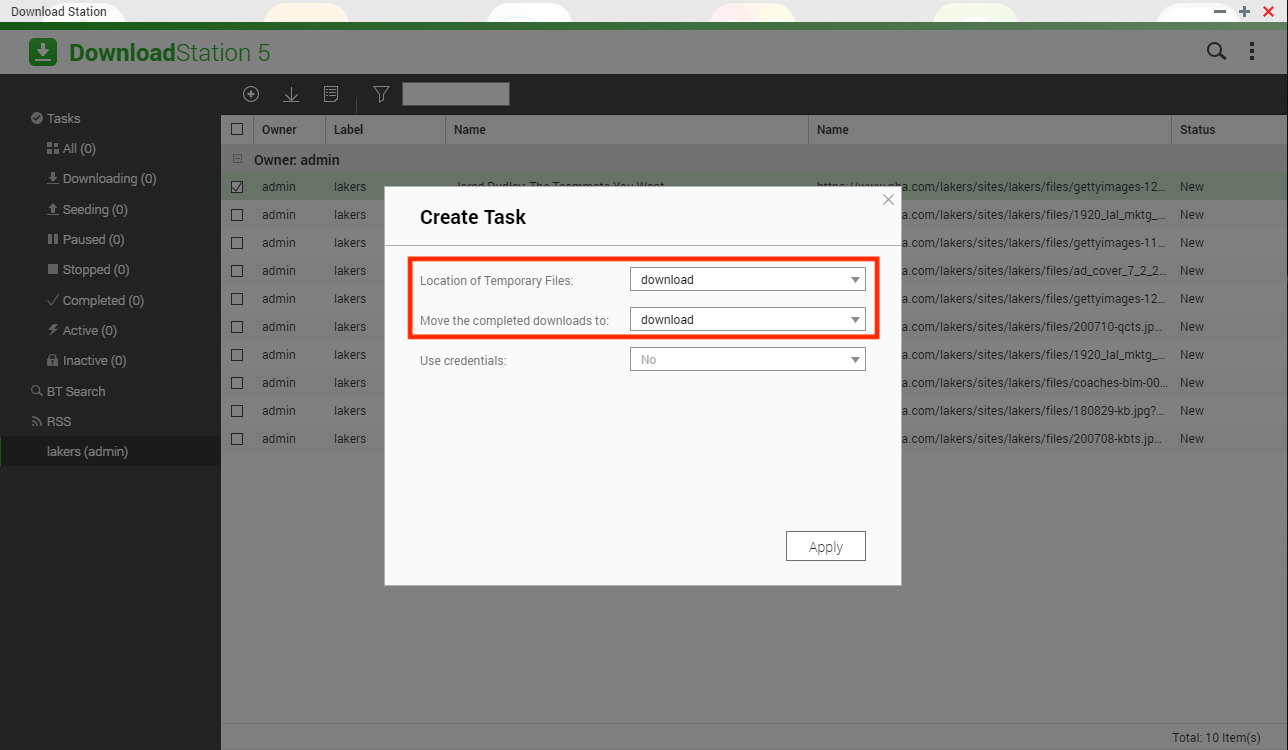
- Konfigurieren Sie die Einstellungen für Aufgabe erstellen.
- Speicherort temporären Dateien: Wo heruntergeladene Dateien vorübergehend gespeichert werden (mit der Erweiterung dsdownload).
- Abgeschlossenen Download verschieben nach: Wo vollständig heruntergeladene Dateien gespeichert werden.
- Anmeldeinformationen verwenden: Nur verwenden, wenn für den Download Benutzeranmeldeinformationen erforderlich sind.
- Klicken Sie auf Übernehmen.
Download/Upload-Geschwindigkeiten begrenzen
- Öffnen Sie Einstellungen.
- Klicken Sie auf HTTP, FTP oder BT.
- Klicken Sie auf Bandbreitenlimit.
- Stellen Sie unter Globale maximale Download-Geschwindigkeit ein Limit in Kilobyte ein.
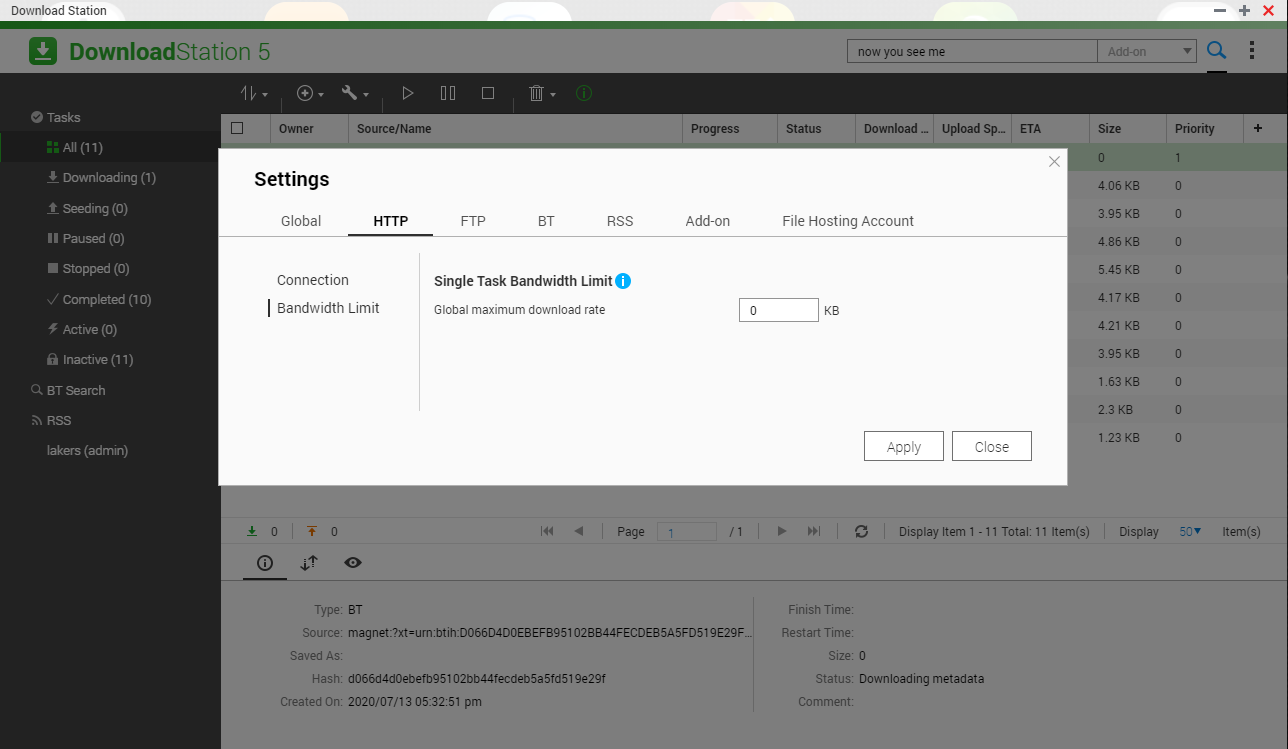
Downloads planen
- Gehen Sie zu Einstellungen > Global > Download-Zeitplan.
- Aktivieren Sie Download-Zeitplan aktivieren.
- Wählen Sie entweder Ausschalten, Volle Geschwindigkeit oder Begrenzt und klicken Sie auf die Einträge in der Datum/Zeit Tabelle, um Ihre bevorzugten Zeitfenster einzustellen.

E-Mail Benachrichtigungen senden, wenn Download-Auftrag abgeschlossen ist
- Gehen Sie zu Einstellungen > Global > Benachrichtigung.
- Aktivieren Sie die E-Mail Benachrichtigungsfunktion.

Allgemeinen Nutzern den Zugriff auf die Download Station erlauben
- Rufen Sie das App Center auf.
- Suchen Sie nach Download Station.
- Klicken Sie auf den Pfeil neben Öffnen.
- Gehen Sie zu Anzeigen in.
- Wählen Sie Hauptmenü jedes Benutzers oder Hauptmenü jedes Nutzers und als App-Verknüpfung auf dem Anmeldebildschirm.
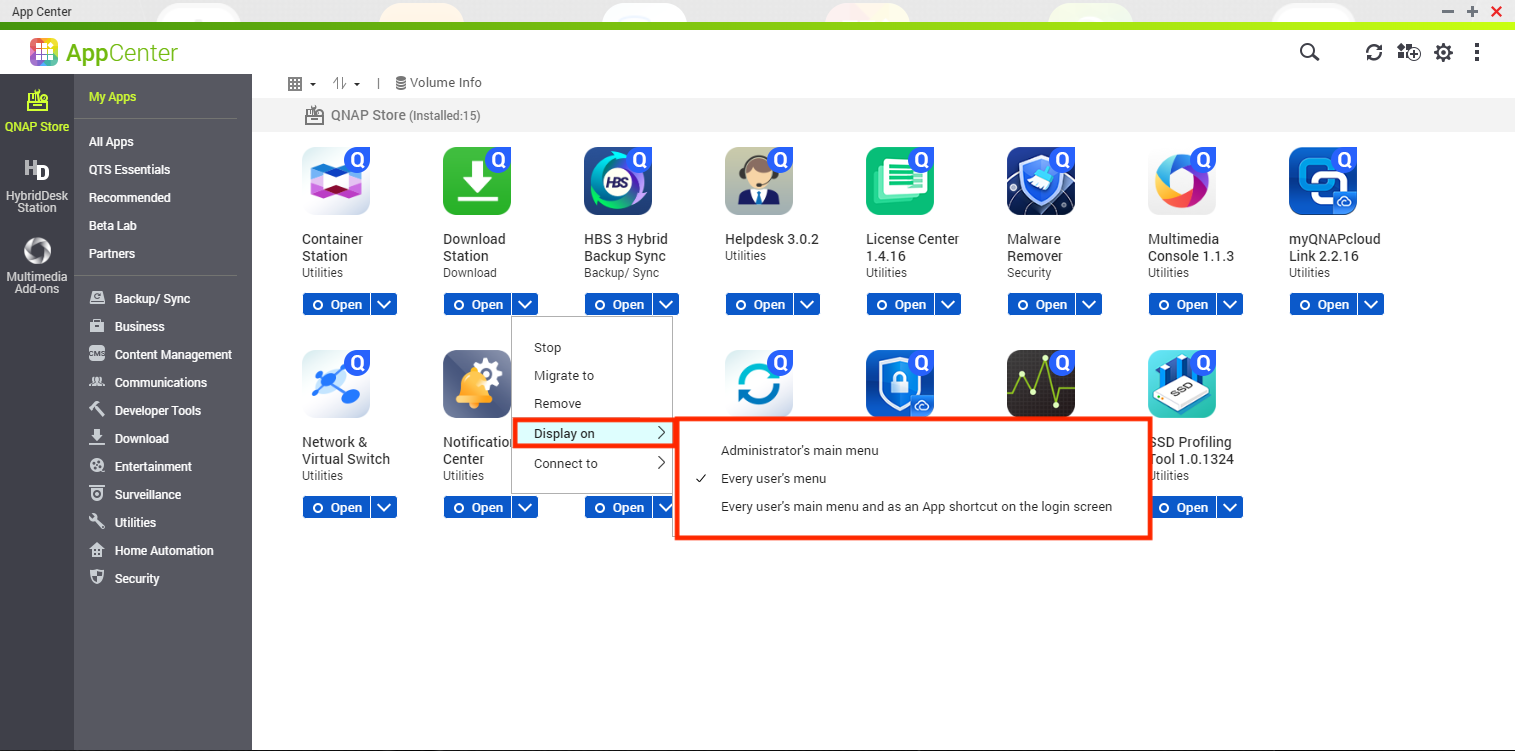
- Schließen Sie das App Center
- Gehen Sie zu Systemsteuerung > Berechtigung > Benutzer > Anwendungsberechtigungen
- Aktivieren Sie das Kontrollkästchen Gewähren, um die Zugriffsrechte der Download Station für allgemeine Benutzer zu aktivieren.






